![]()
Manual de referencia
| Índice | Buscar | Glosario | ||||||||
| Contents | Ayuda |
|
||||||||
|
|
|
|||||||||||||||||||||||||||||||||
Uso de EPSON Smart Panel
Scan to File
Copy
Scan to OCR
Scan to Application
Scan to E-mail
EPSON Photo Site
Business Card
La ventana de EPSON Smart Panel contiene varias aplicaciones. Para obtener más detalles sobre las aplicaciones disponibles, consulte la siguiente sección. Es posible que algunas de las aplicaciones de EPSON Smart Panel no estén disponibles en algunos países.
Al hacer clic en el icono de una aplicación, puede utilizar el escáner para escanear y luego enviar datos directamente a la aplicación.
Además, puede asignar cualquiera de las aplicaciones disponibles al botón Iniciar  del escáner. Si desea más información, consulte Usar los botones del escáner. Esto simplifica todavía más el escaneado y posterior envío de datos a la aplicación asignada. Basta con pulsar el botón Iniciar
del escáner. Si desea más información, consulte Usar los botones del escáner. Esto simplifica todavía más el escaneado y posterior envío de datos a la aplicación asignada. Basta con pulsar el botón Iniciar  del escáner. Si desea más información sobre las aplicaciones de EPSON Smart Panel, haga clic en el signo de interrogación situado en la pantalla inferior derecha para ver su Ayuda on-line.
del escáner. Si desea más información sobre las aplicaciones de EPSON Smart Panel, haga clic en el signo de interrogación situado en la pantalla inferior derecha para ver su Ayuda on-line.
Utilice esta aplicación para escanear, convertir y luego guardar una imagen en una carpeta determinada. También puede convertir una imagen con el estándar de PRINT Image Matching y añadir varios efectos de color a la imagen escaneada. Cuando inicie esta aplicación, aparecerá la siguiente pantalla. Defina el ajuste deseado y haga clic en Scan to File. Se escaneará la imagen desde EPSON Scan.
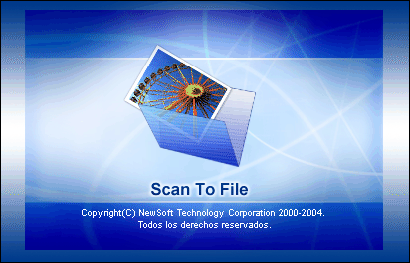
| Nota: |
|
Utilice esta aplicación para convertir su escáner en una fotocopiadora digital, aunque sus funciones son mucho más potentes y flexibles que las de las fotocopiadoras convencionales. Con esta aplicación, puede escanear e imprimir imágenes en un paso. Puede copiar en diversos tamaños, y colocar varias fotos en la misma página. Antes de imprimir una imagen, puede ver los efectos de los ajustes en la ventana de previsualización. Cuando inicie esta aplicación, aparecerá la siguiente pantalla.
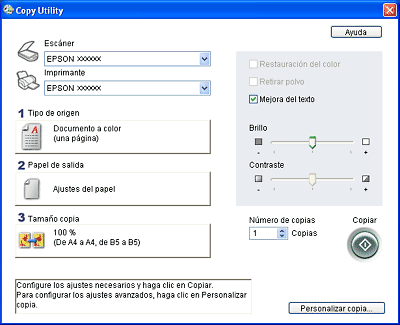
Utilice esta aplicación para escanear y convertir imágenes en texto. El texto convertido puede guardarse o enviarse a una aplicación de procesamiento de textos. Cuando inicie esta aplicación, aparecerá la siguiente pantalla.
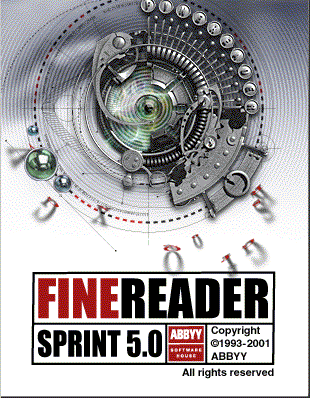
| Nota: |
|
Utilice esta aplicación para escanear y luego enviar imágenes a la aplicación para editarlas. Cuando inicie esta aplicación, aparecerá la siguiente pantalla y se escaneará la imagen desde EPSON Scan.
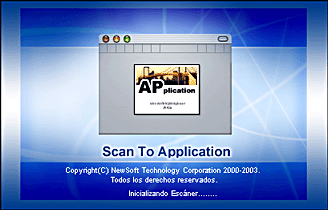
Utilice esta aplicación para escanear una imagen y enviarla por correo electrónico. Cuando inicie esta aplicación, aparecerá la siguiente pantalla y se escaneará la imagen desde EPSON Scan.
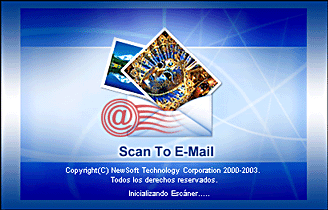
Utilice esta aplicación para escanear una imagen con la tecnología PRINT Image Matching y cargarla en la página Web para compartir fotografías de EPSON. Cuando se inicia esta aplicación, la imagen se escanea desde EPSON Scan y se muestra en el cuadro de diálogo Verify Assistant. Haga clic en Siguiente y aparecerá el siguiente cuadro de diálogo. Haga clic en Cargar para cargar la imagen.

Utilice esta aplicación para escanear tarjetas de presentación y luego convertir las imágenes en texto y así poder organizar las tarjetas en la aplicación. Cuando inicie esta aplicación, aparecerá la siguiente pantalla.
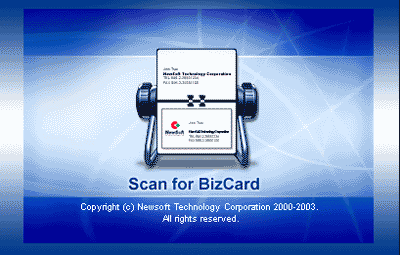
| Nota: |
|
 Anterior |
| Version 1.00E, Copyright © 2001, SEIKO EPSON CORPORATION |